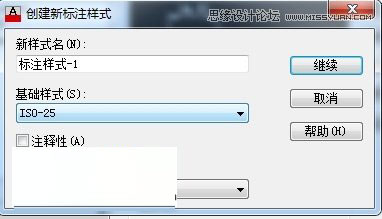萬盛學電腦網 >> 圖文處理 >> 美圖秀秀教程 >> 美圖秀秀打造有趣雙胞胎效果
美圖秀秀打造有趣雙胞胎效果
數碼拍照的快捷讓人在拍攝時沒有了太多猶豫,經常咔咔咔幾下按動快門後,一些相同場景的照片就出來了。可到分享時開始犯難,哪一張也捨不得刪,一張張都傳上網又顯得畫面雷同。這個時候就需要來點創意,用“美圖秀秀”將多張同場景的自己融合與一張圖片中,打造出神奇雙生效果吧!
快來看看效果吧:

圖1
完美融圖是不是合二為一了?以後我們也不用羨慕雙胞胎了哦!快來看看如何做到的吧:
1、在“美圖秀秀”軟件下打開其中一張照片,並點擊界面中“剪裁”,在跳轉出來的剪裁界面中,拖拽選框剪裁有人的一半,點擊“完成剪裁”後再點擊“保存與分享”,將剪裁圖先保存到電腦中備用。

圖2
2、再打開另一張照片,鼠標右鍵選擇“插入一張圖片”,將之前剪裁並保存的圖片導入進來。

圖3
3、對剪裁的圖片進行鼠標右鍵選擇“左右翻轉”對稱,再調節剪裁圖的大小角度將其與第二張照片對齊,場景對齊後再點擊鼠標右鍵選擇合並素材。
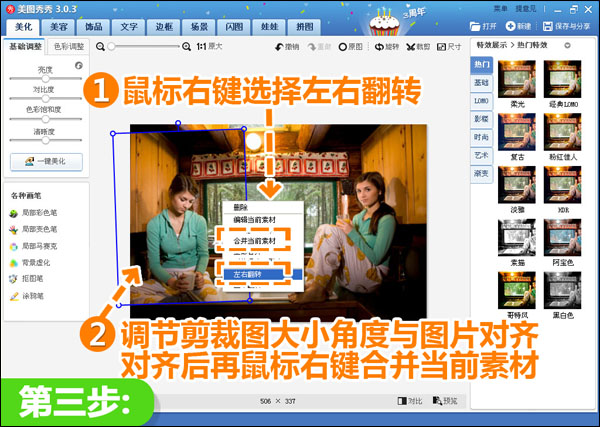
圖4
4、為了更好地融合兩張圖片,我們要對圖片拼接處進行融合。進入“美容”菜單下,選擇“消除黑眼圈”功能,將畫筆的透明度調至100%,然後用適當大小的畫筆在拼接處反復取色並塗抹,用點擊塗抹的方式即可使拼接處有很好的過渡並達到完美的融圖效果!
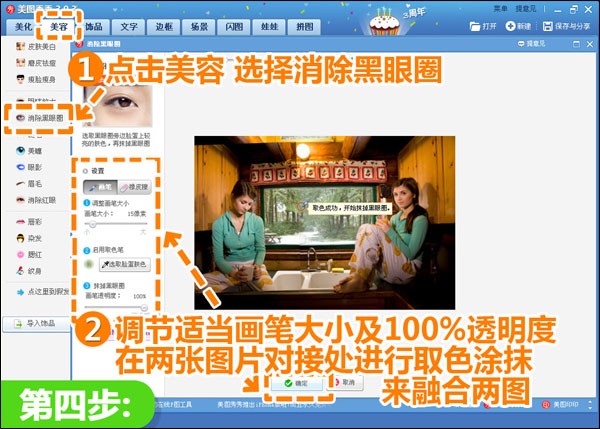
圖5
5、然後返回“美化”菜單下 ,微調清晰度,如果兩張圖片色彩不均勻可以選擇一個特效來調和一下。比如這裡選擇“影樓—紅粉佳人”特效,可以根據色彩差別程度來調節特效透明度,這裡選擇40%左右即可。
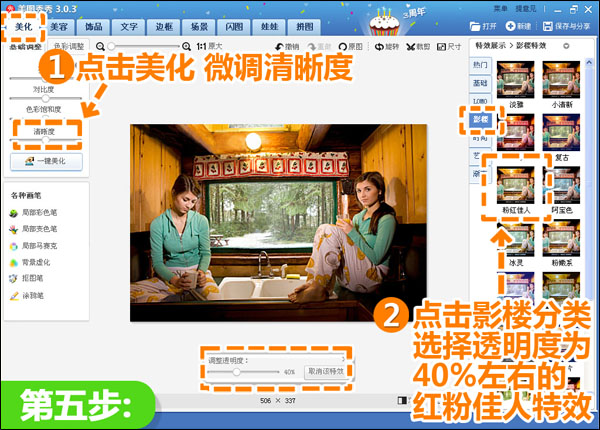
圖6
6、完成好融圖後,神奇的雙生效果已經出來了。最後進入“邊框”菜單下,給圖片加一個文字邊框,可以加一些治愈系風格的文字,效果就更好了哦!
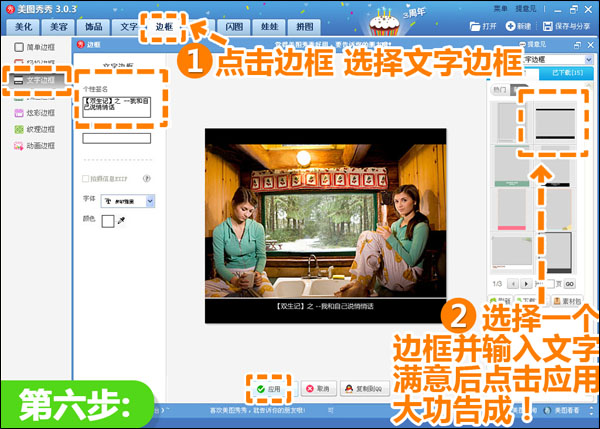
圖7
總結:融圖效果的好壞,關鍵在於第四步中對兩張照片拼接處的處理,要用消除黑眼圈的畫筆進行反復取色塗抹,當然如果照片的背景不太復雜,處理起來就更簡單啦。看似很復雜的效果,只需要動動鼠標就能完成,相信即便沒有圖片處理經驗的朋友也能一試哦,趕緊找兩張相同場景的照片在“美圖秀秀”中試一試吧!